Як виправити збої в додатку Facebook на iPhone

Facebook, домінатор соціальних медіа, - це найпопулярніший сервіс у всьому світі з мільйонами користувачів. І останнім часом користувачі Apple стикаються з проблемою, коли вони скаржаться на своє Аварійний додаток Facebook. Ну а коли користувачі стикаються з цією проблемою, програма отримуєвимкнути різке переведення користувачів на головний екран. Іноді екран використовується порожнім, коли ви користуєтесь додатком, і повертаєте вас на головний екран. Це неприємно для користувачів.
- Частина 1: Чому Facebook підтримує збій на iPhone / iPad?
- Частина 2: Як виправити аварійні збої в додатку для Facebook
Частина 1: Чому Facebook підтримує збій на iPhone / iPad?
Є багато причин зберегти додатокзаморожування на пристроях Apple. І перш ніж ми подивимось на вирішення цього питання, обов’язково ознайомимося з причинами, які викликають це питання. Ось кілька причин, які призвели до того, що додаток Facebook постійно виходить з ладу на iPhone X / 8/7/6 / iPad.
Застаріла версія програми: Якщо ви використовуєте старішу версію програми, цеможливо, що додаток може виходити з ладу час від часу. Facebook, як і Apple, завжди виконує оновлення свого додатка. Ці нові своєчасні оновлення програми містять виправлення помилок. І якщо ви не зможете оновити додаток до новітньої версії, цілком ймовірно, що ви можете зіткнутися з цією проблемою.
Забагато програм на вашому пристрої: Якщо на вашому iPhone / iPad працює занадто багато додатків,шанси високі, тому ви можете зіткнутися з ситуацією, яка містить заморожування програми Facebook. Проблема може виникнути, оскільки для програми недостатньо місця. Занадто багато додатків зменшує пам’ять у вашому пристрої та працює повільно. А оскільки Facebook - громіздке додаток, воно може вийти з ладу.
Системна проблема вашого пристрою: Іноді помилки в операційній системі також можуть бути причиною проблеми. Не завжди пристрій чи додаток Facebook стоїть за проблемою.
Частина 2: Як виправити пошкодження програми в Facebook для iPhone
- Рішення1: Перевірте оновлення додатків
- Рішення 2: Звільнити простір пам'яті iPhone
- Рішення 3: Програмне відновлення пристрою
- Рішення 4: Оновіть iOS до останньої версії
- Рішення 5: Видаліть та встановіть знову додаток Facebook
- Рішення 6: Виправити помилки в додатку Facebook без втрати даних (рекомендується)
- Рішення 7: Скидання всіх налаштувань на iPhone
- Рішення 8: Відновлення iPhone за допомогою iTunes
Рішення1: Перевірте оновлення додатків
Як було сказано раніше, якщо ви використовуєте застаріліверсія додатка, то оновлення додатка вирішить ваше питання "чому мій додаток Facebook продовжує закриватися". Щоб оновити додаток, перейдіть до App Store і натисніть Оновлення. Якщо програма отримала будь-яке оновлення, натисніть «Оновити».

Рішення 2: Звільнити простір пам'яті iPhone
Звільнення пам'яті на iPhone може зробити пристрійшвидко. Це може створити деякий простір для програми Facebook, а отже, уникнути проблеми. Ви можете перейти в Налаштування -> Використання -> Керування сховищем, щоб перевірити використання пам’яті. Звільніть пам’ять, видаливши небажані програми, фотографії, музику та інші великі файли.

Рішення 3: Програмне відновлення пристрою
М'яке скидання не означає нічого, крім примусового перезавантаження вашого iPhone. Це може допомогти у вирішенні проблеми. Ось такі кроки щодо м'якого скидання вашого iPhone та вирішення збоїв додатків iPhone у Facebook під час запуску.
Якщо ви користуєтесь iPhone 7/7 Plus, довго натискайте клавішу зменшення гучності та кнопку сну, поки екран не згасне і знову не з’явиться логотип Apple.
Якщо ви користуєтесь iPhone раніше, ніж iPhone 7, тоді довго натискайте кнопку «Головна» та кнопку «Сон», поки екран не згасне і знову не з’явиться логотип Apple.
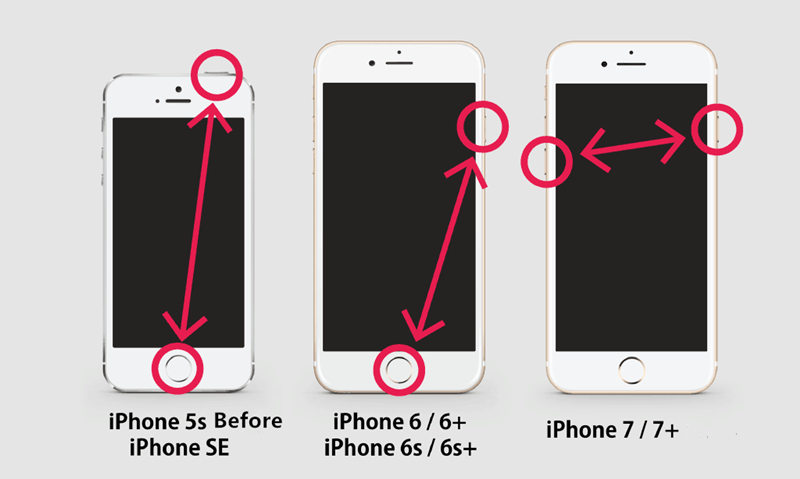
Якщо ви використовуєте останню версію iPhone 8/8 Plus / X,потім швидко натисніть і відпустіть кнопку гучності і зменшення гучності відповідно. Тепер довго натискайте кнопку Sleep (Сон), поки екран не згасне і знову не з’явиться логотип Apple.

Рішення 4: Оновіть iOS до останньої версії
Якщо проблема викликана програмними збоями, тооновлення iOS до останньої версії відповість на ваше питання "чому мій додаток Facebook продовжує закривати себе". Ось покрокове керівництво для оновлення iOS до останньої версії.
Крок 1: Перейдіть до Налаштування, а потім перейдіть до Загальних. Клацніть на опцію "Оновлення програмного забезпечення".
Крок 2: Якщо у вас немає останньої версії, завантажте її. Процес установки розпочнеться автоматично.
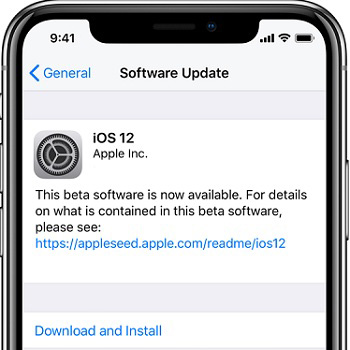
Рішення 5: Видаліть та встановіть знову додаток Facebook
Іноді видалити та встановити додаток можнавирішити Facebook iPhone додає аварії постійно помилки. Це тому, що при встановленні програми iOS виділяє нові ресурси додатку. Отже, шансів на збій програми дуже низький. Все, що вам потрібно зробити - це видалити додаток і встановити його знову.

Рішення 6: Виправити збій у програмі Facebook без втрати даних
Перестань чухати голову !!! Якщо ваш додаток у Facebook все ще не працює після випробування вищезазначених методів, вам потрібно самостійно відремонтувати ОС. Tenorshare ReiBoot зробить вашу роботу. Це програмне забезпечення вирішує всі типи проблем, пов’язаних із iPhone та iPad одним клацанням миші. І саме тому ми попросили використовувати цей інструмент для вирішення цього питання. Крім того, всі ваші дані та файли будуть недоторканими та захищеними. Отже, ризик втрати даних дорівнює нулю. Ось етапи використання інструменту.
Крок 1: Встановіть та запустіть Tenorshare ReiBoot на своєму комп’ютері. Як тільки ви встановите програмне забезпечення, підключіть свій пристрій до комп'ютера за допомогою кабелю USB. Клацніть на опцію «Відновити операційну систему».
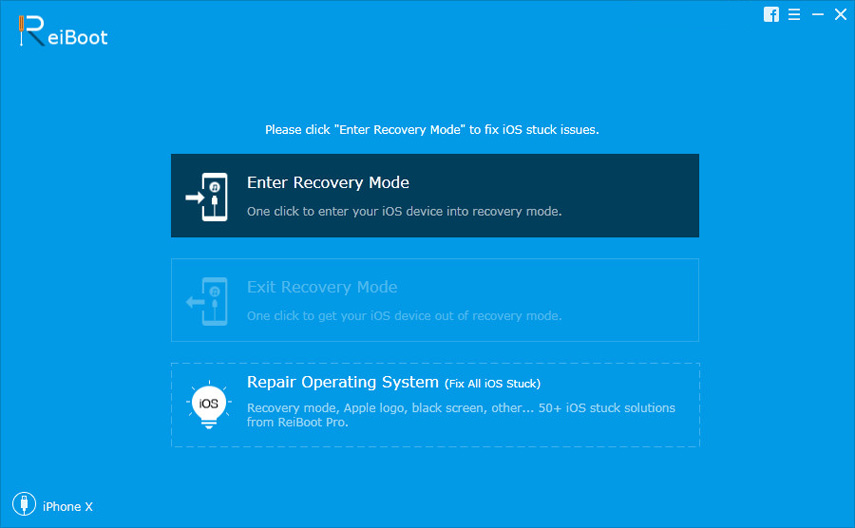
Крок 2: Тепер натисніть «Почати ремонт», і вам буде запропоновано завантажити прошивку.

Крок 3: Завантажте пакет мікропрограмного забезпечення в Інтернеті. Інструмент покаже найновіший пакет прошивки для поточного iOS, на якому працює ваш пристрій. Натисніть кнопку "Завантажити", щоб почати установку пакету.

Крок 4: Коли завантаження завершено, натисніть «Почати ремонт», щоб розпочати відновлення вашого пристрою. Процедура може зайняти кілька хвилин. Коли процес завершиться, ваш пристрій перезавантажиться.

Рішення 7: Скидання всіх налаштувань на iPhone
Коли ви вирішите використовувати "Скинути всі налаштування", цепросто скине всі налаштування вашого iPhone. З іншого боку, дані та файли вашого пристрою не будуть втрачені. Ось кроки щодо скидання пристрою та вирішення аварійного завершення програми Facebook у питанні iPhone.
Крок 1: Відкрийте налаштування та перейдіть до загального. Після введення знайдіть Скидання.
Крок 2: У «Скидання» ви знайдете «Скинути всі налаштування». Клацніть на варіант. Вам буде запропоновано пароль для продовження. Введіть пароль.
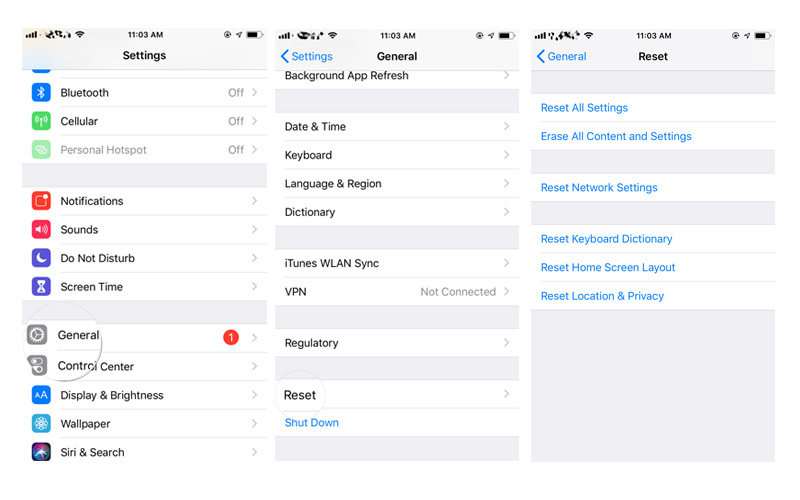
Рішення 8: Відновлення iPhone за допомогою iTunes
Ви також можете спробувати відновити iPhone за допомогою iTunes. З іншого боку, це може призвести до втрати даних. Ось етапи відновлення iPhone за допомогою iTunes.
Крок 1: Запустіть iTunes та підключіть свій пристрій до комп'ютера. Якщо він запитує пароль, введіть його.
Крок 2: Виберіть свій пристрій, коли він з’явиться в iTunes. У розділі "Резервні копії" виберіть опцію "Відновити резервну копію". Виберіть базу даних, яка має останню дату.
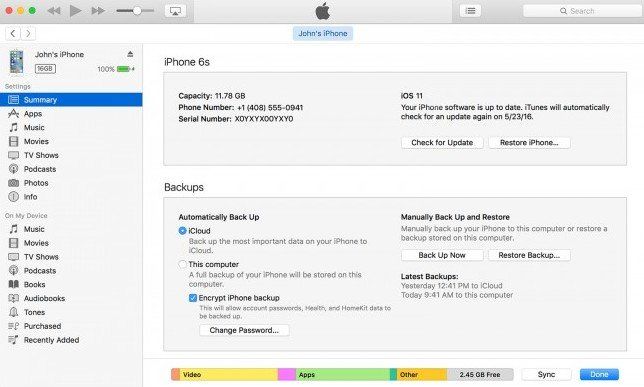
Резюме
Залишаючи жоден камінь не перевернутим, ми просто подивилися8 найкращих рішень для усунення збоїв програми Facebook на iPhone X / 8/8 Plus / 7/7 Plus / 6s / 6. Крім загальних виправлень, ReiBoot рекомендується спробувати, коли Facebook знизиться. Це програмне забезпечення для ремонту системи має на меті виправити більшість системних проблем iOS з високим рівнем успішності, наприклад, аварійне завершення роботи iPhone, затиснутий цикл логотипа Apple тощо. Повідомте нас про ваші коментарі до цієї статті. Це можна зробити, коментуючи нижче.









